VonSK0 KommentareLetzte Aktualisierung 15. Juni 2016
Haben Sie einen Daten-Roaming-Plan für Ihr iPhone. Das ist für Sie, bevor Sie von einer riesigen Handyrechnung überrascht werden. Die Anzahl und Vielfalt der Apps, die Ihnen heute zur Verfügung stehen, ist im Laufe der Jahre exponentiell gewachsen. Da diese Apps immer intelligenter und cooler werden, verwenden sie Funktionen, um die Benutzererfahrung zu verbessern schneller für Sie, indem Sie viele Dinge im Hintergrund erledigen, einschließlich der Kommunikation mit Servern zum Abrufen Daten.
Das Thema Wi-Fi-Unterstützung und Mobilfunknutzung wurde in letzter Zeit viel behandelt. In iOS 9.3 haben Sie die Möglichkeit, die mit der Wi-Fi-Funktion verbundene Mobilfunknutzung zu überwachen. Wir möchten, dass Sie sich auch die Elemente der Mobilfunknutzung ansehen, die in Ihrer Kontrolle liegen. Eine Möglichkeit, dies zu erreichen, besteht darin, Mobilfunkverbindungen für bestimmte Apps zu blockieren. Keine Sorge, Sie können diese Apps weiterhin verwenden, wenn Sie ein Wi-Fi-Netzwerk zur Hand haben.
Schritt -> 1 Gehen Sie zu Einstellungen -> Mobilfunk. Diese finden Sie direkt unter der Bluetooth-Einstellung oben auf dem Bildschirm. In einigen Regionen finden Sie möglicherweise „Mobil“ statt „Mobil“.
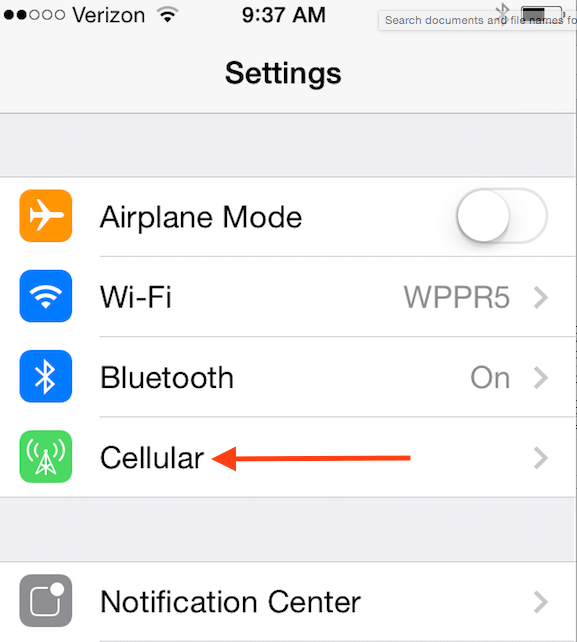
Schritt->2 Scrollen Sie auf dem Handy-Bildschirm nach unten, bis Sie sehen VERWENDEN SIE MOBILFUNKDATEN FÜR. Dies ist der Hauptbereich der Einstellungen, der steuert, welche Apps die Bandbreite Ihres Handy-Datentarifs verwenden dürfen.
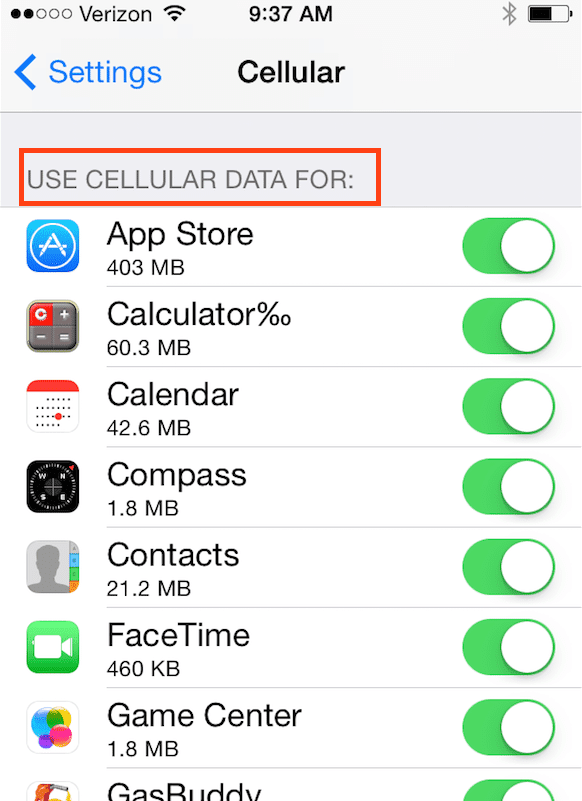
Schritt -> 3 Sie werden direkt unter der App notieren, wie viele Daten die jeweilige App verwendet. Wenn eine der Zahlen hoch erscheint, können Sie den Schieberegler auf die Position „OFF“ bewegen. Dadurch wird die App daran gehindert, Ihre Mobilfunkdaten zu verbrauchen. Sie können Ihr WLAN weiterhin verwenden, also machen Sie sich keine Sorgen um die Aktualisierung.
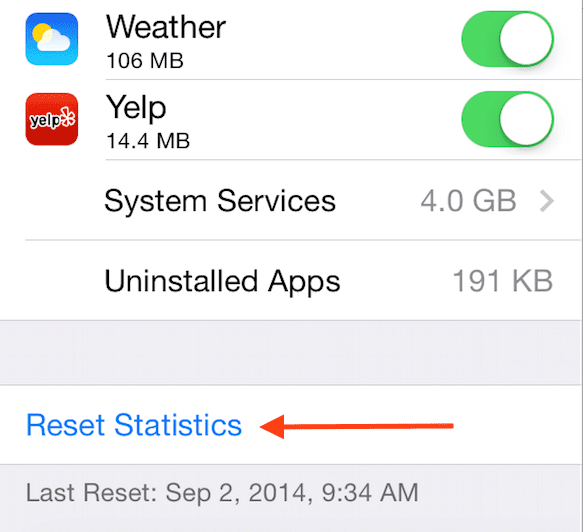
Wenn Sie sich bei den Nutzungsnummern unter den einzelnen Apps nicht sicher sind, können Sie die Nummern auch zurücksetzen, indem Sie auf. gehen Statistik Zurücksetzen wie oben gezeigt. Sie können dann Ihre Nutzung eine Woche lang überwachen, um die Einzelheiten zu sehen und entsprechende Maßnahmen zu ergreifen. Sie können auch einige der Apps lesen, die Ihnen dabei helfen Überwachung der Mobilfunknutzung.

Sudz (SK) ist seit der frühen Einführung von A/UX bei Apple von Technik besessen und für die redaktionelle Leitung von AppleToolBox verantwortlich. Er hat seinen Sitz in Los Angeles, Kalifornien.
Sudz ist darauf spezialisiert, alles rund um macOS abzudecken und hat im Laufe der Jahre Dutzende von OS X- und macOS-Entwicklungen überprüft.
In einem früheren Leben half Sudz Fortune-100-Unternehmen bei ihren Bestrebungen zur Technologie- und Geschäftstransformation.